您想更改 WordPress 网站上回收站垃圾的清空频率,还是禁止 WordPress 自动清空回收站垃圾?默认情况下,WordPress 会自动删除回收站中 30 天的所有内容。然而,一些用户可能喜欢或多或少经常清空垃圾桶,或者更喜欢手动清空垃圾桶。
在本文中,我们将向您展示如何限制或禁用 WordPress 中自动清空的回收站垃圾。
什么是 WordPress 中的回收站垃圾?
WordPress 在 2.9 版本中开始添加了回收站功能。它就像计算机上的回收站一样。
换句话说,您删除的帖子不会*删除,而是会被发送到垃圾箱,以便可以恢复。任何人都可能不小心删除文章。这就是为什么 WordPress 可以轻松恢复已删除的帖子和页面。
您可以通过从您的 WordPress 仪表板转到文章 » 所有文章,然后单击“回收站”选项来查看它们。
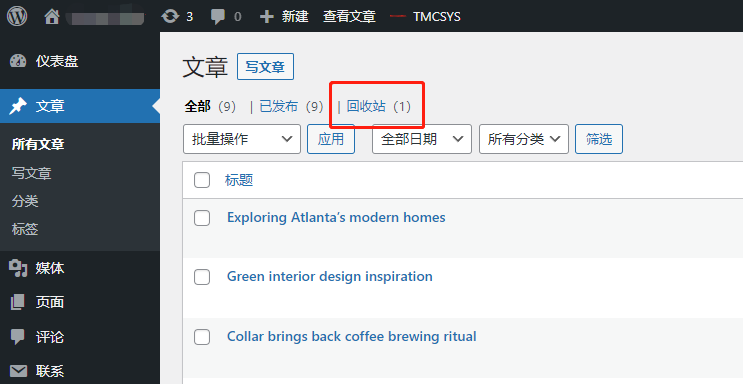
您的WordPress 网站将在 30 天后自动删除回收站中的所有内容,以免垃圾堆积。如果您不希望 WordPress自动删除垃圾箱中的项目怎么办?或者您希望它清空的频率多于或少于每月*。
让我们看一下如何让它根据需要自动清空。我们将在下面介绍三种方法。*种方法对大多数用户来说是*简单的。您可以使用下面的链接跳转到您喜欢的方法。
- 方法 1:使用插件清空 WordPress 回收站时更改
- 方法 2:用代码清空 WordPress 回收站时更改
- 方法 3:禁止 WordPress 自动清空回收站
方法 1:使用插件清空 WordPress 回收站时更改
首先,您需要安装并激活Change Empty Trash Time插件。激活后,您应该访问管理仪表板的设置 » 常规页面。到达那里后,滚动到页面底部,您会发现一个新的“清空回收站的时间(以天为单位)”设置。
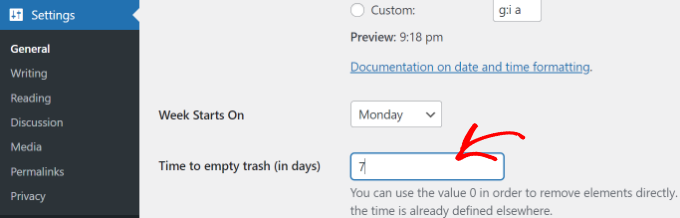
只需输入 WordPress 清空回收站所需的天数。例如,您可以键入 1 表示每天,7 表示每周,或 30 表示每月。
如果您键入 0,则删除的文章和页面将被*删除,而不是放入垃圾箱。
注意:将清空时间设置为 0 时要非常小心。可能很难恢复删除的文章和页面。确保您使用的是备份插件,以防万一。
不要忘记单击“保存更改”按钮来存储您的设置。
方法二:用代码清空 WordPress 回收站时更改
您还可以使用代码配置回收站清空的频率。不建议初学者使用此方法,因此如果您不熟悉代码,则应改用方法 1。
对于此方法,您必须编辑 wp-config.php文件。如果您之前没有编辑过 wp-config.php 文件,请查看我们的指南,了解如何在 WordPress 中编辑 wp-config.php 文件。
您只需将以下代码行添加到您的 wp-config.php 文件中。
define('EMPTY_TRASH_DAYS', 1 ); //修改天数您应该将其粘贴到文件末尾附近,就在“/* That’s all, stop editing! Happy publishing. */”这一行之前。
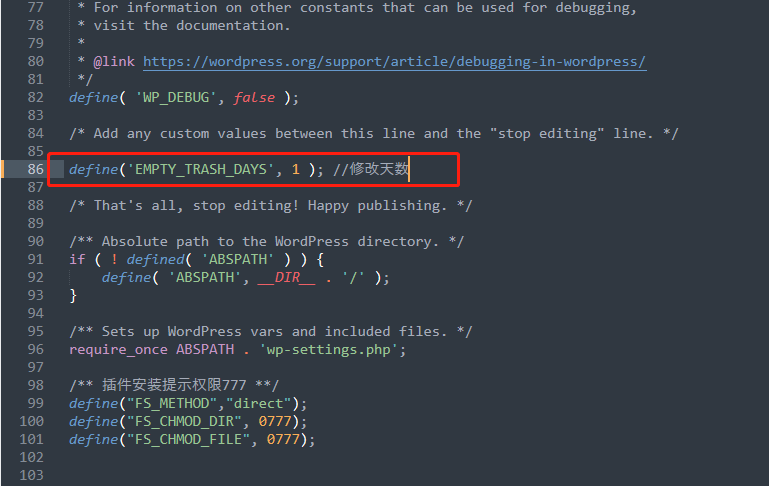
如果您保留此代码片段,那么您的回收站将每天被清空。随意将数字 1 更改为其他数字,垃圾将在该天数后清空。
如果您根本不想使用回收站功能,那么您应该将数字设置为 0。删除的帖子和页面将被*删除,而不会被放入回收站。
确保您首先设置了备份插件,以防万一您需要恢复任何意外删除的页面。完成更改后不要忘记保存 wp-config.php 文件。
方法 3:禁止 WordPress 自动清空回收站
你想禁止 WordPress 自动从回收站中删除信息吗?
只需将下面的小代码片段添加到主题的 functions.php 文件中。我们通常不建议直接编辑您网站的主题文件。因为可能会导致您的网站报错。添加代码片段的更好方法是使用 WPCode 。
首先,您需要安装并激活免费的 WPCode 插件。之后,您可以从 WordPress 仪表板转到代码片段 » + 添加片段,然后选择“添加您的自定义代码(新片段)”选项。
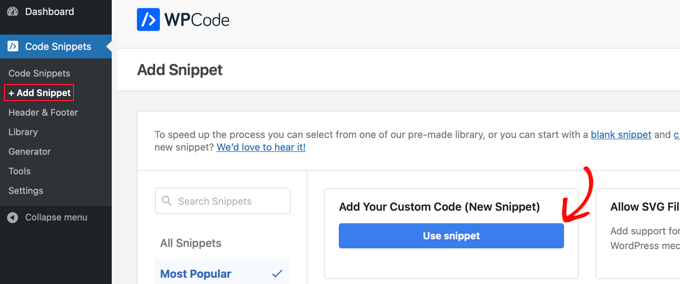
接下来,您需要为您的代码片段输入一个标题。
然后,复制此代码段并将其粘贴到标有“代码预览”的框中。
function wpb_remove_schedule_delete() {
remove_action( 'wp_scheduled_delete', 'wp_scheduled_delete' );
}
add_action( 'init', 'wpb_remove_schedule_delete' );不要忘记单击“代码类型”下拉菜单并选择“PHP 代码段”选项。
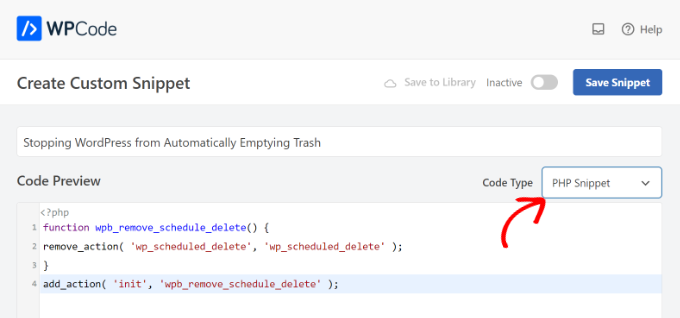
之后,您可以向下滚动到“插入”部分以查看更多选项,例如您希望插入代码的方式和位置。我们建议使用默认选项。该插件将自动插入代码并在您网站的任何地方运行它。
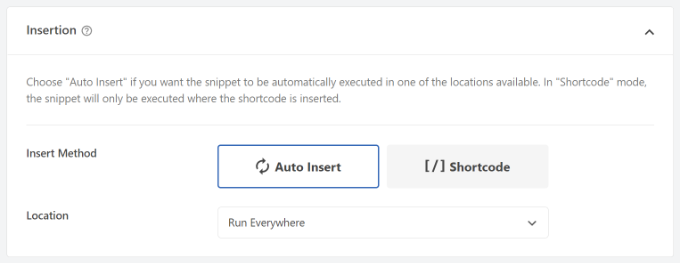
然后您可以单击切换按钮使您的代码片段处于激活状态。完成后,只需单击顶部的“保存代码段”按钮。
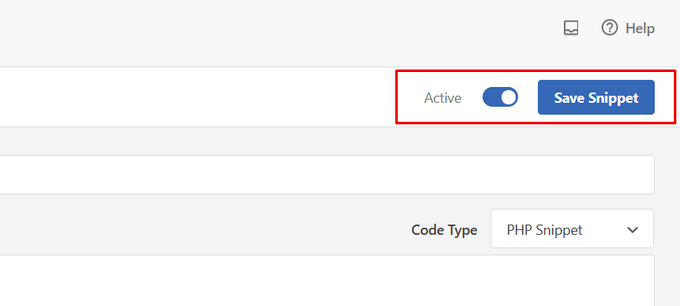
现在,当您将某个项目发送到垃圾箱时,它会一直保留在那里,直到您查看已删除的文件。从这里,您可以手动单击“清空回收站”按钮来删除任何文章。
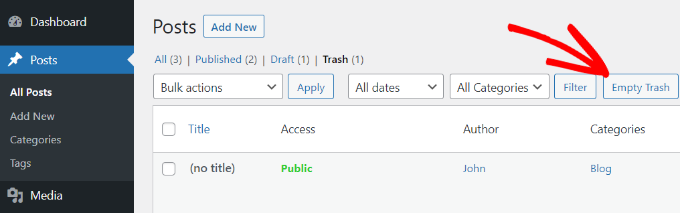
我们希望本教程能帮助您了解如何在 WordPress 中限制或禁用自动清空回收站功能。

